Trong nhiều năm, Gboard luôn là lựa chọn bàn phím mặc định trên chiếc điện thoại Android của tôi nhờ sự tiện lợi và quen thuộc. Tuy nhiên, gần đây, tôi đã quyết định thử nghiệm Bàn phím Samsung tích hợp sẵn trên các thiết bị Galaxy và hoàn toàn bị thuyết phục. Những tính năng độc đáo và vượt trội của Samsung Keyboard đã khiến tôi không còn muốn quay lại Gboard nữa, định hình lại toàn bộ trải nghiệm gõ phím và tương tác với thiết bị di động của mình. Bài viết này sẽ chia sẻ chi tiết về những lý do khiến Bàn phím Samsung trở thành “người bạn đồng hành” không thể thiếu đối với tôi.
1. Kiểm Tra Chính Tả và Ngữ Pháp Liền Mạch với Galaxy AI
Một trong những động lực chính thúc đẩy tôi chuyển sang sử dụng Bàn phím Samsung chính là khả năng tích hợp liền mạch với các tính năng Galaxy AI của Samsung. Trong khi Gboard chỉ cung cấp tính năng tự động sửa lỗi cơ bản, Bàn phím Samsung đã nâng cấp trải nghiệm này lên một tầm cao mới.
Sau khi soạn thảo một tin nhắn hoặc email, tôi chỉ cần chạm vào biểu tượng Galaxy AI trên bàn phím và sử dụng công cụ Kiểm tra chính tả và ngữ pháp. Tính năng này không chỉ phát hiện các lỗi ngữ pháp mà còn đề xuất các chỉnh sửa, thậm chí tinh chỉnh những câu từ chưa rõ ràng hoặc lủng củng.
Khi văn bản đã được tối ưu, tôi có thể dễ dàng chèn lại vào ô soạn thảo. Tôi thấy tính năng này đặc biệt hữu ích khi trao đổi công việc với đồng nghiệp hoặc soạn email trên điện thoại, giúp tôi tránh những lỗi chính tả hoặc cách diễn đạt gây hiểu lầm, đảm bảo sự chuyên nghiệp trong mọi giao tiếp.
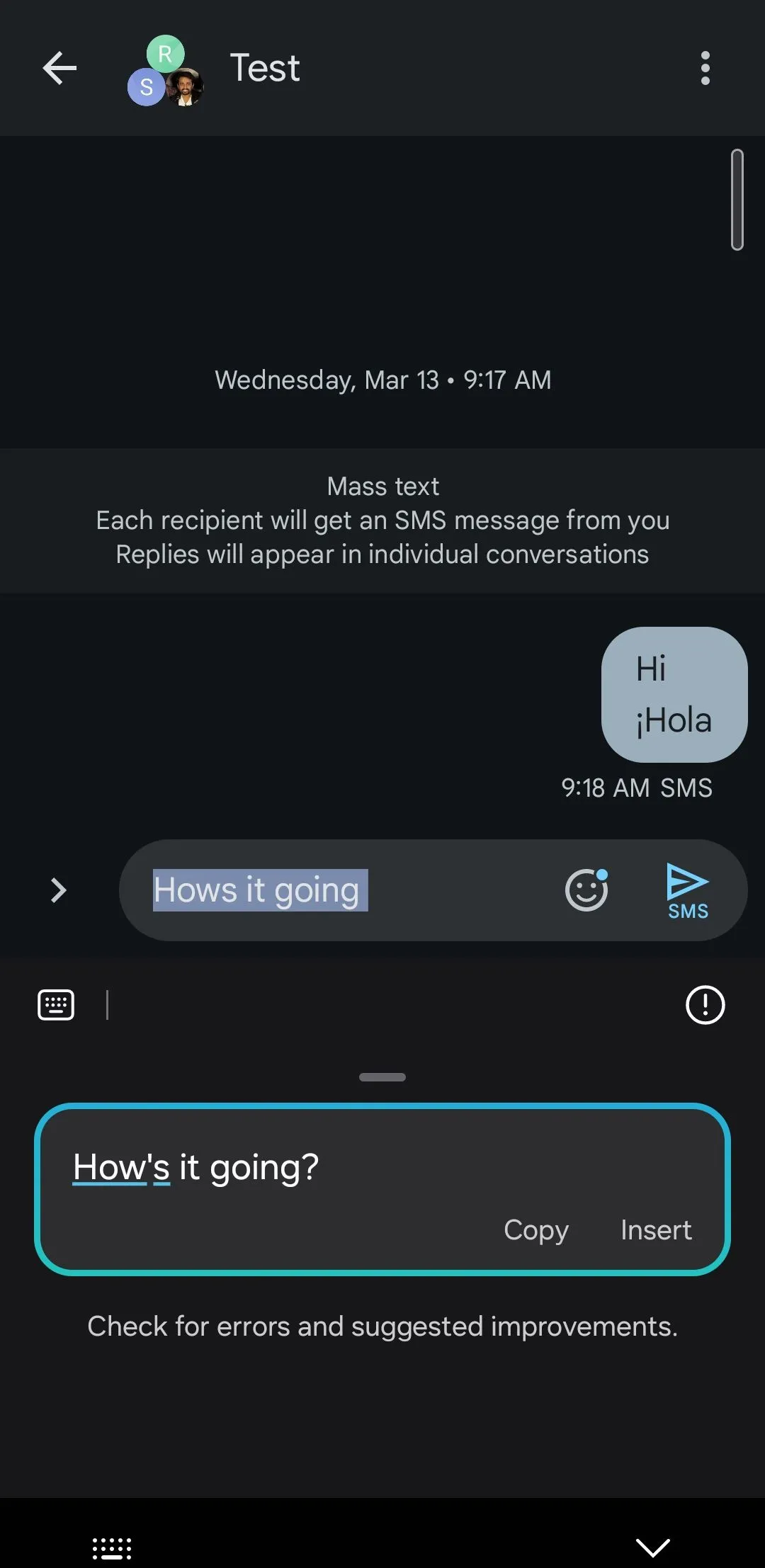 Kiểm tra chính tả ngữ pháp trên bàn phím Samsung với Galaxy AI
Kiểm tra chính tả ngữ pháp trên bàn phím Samsung với Galaxy AI
2. Hỗ Trợ Phong Cách Viết và Trợ Lý Soạn Thảo AI
Bên cạnh khả năng kiểm tra lỗi chính tả và ngữ pháp, Bàn phím Samsung còn vượt trội trong việc điều chỉnh văn bản theo nhiều ngữ cảnh khác nhau, một tính năng cốt lõi của trải nghiệm Galaxy AI.
Điều chỉnh giọng văn linh hoạt
Ví dụ, sau khi gõ một tin nhắn đơn giản như “Chúng ta có thể gặp nhau sau không?”, tôi có thể dùng Galaxy AI để tinh chỉnh nó thành các phong cách chuyên nghiệp, thông thường hoặc lịch sự chỉ trong vài giây. Dù tôi cần gây ấn tượng với khách hàng, trò chuyện thoải mái với bạn bè hay giao tiếp tôn trọng với ai đó, Galaxy AI đều giúp tôi dễ dàng tạo ra văn bản phù hợp với giọng điệu cụ thể.
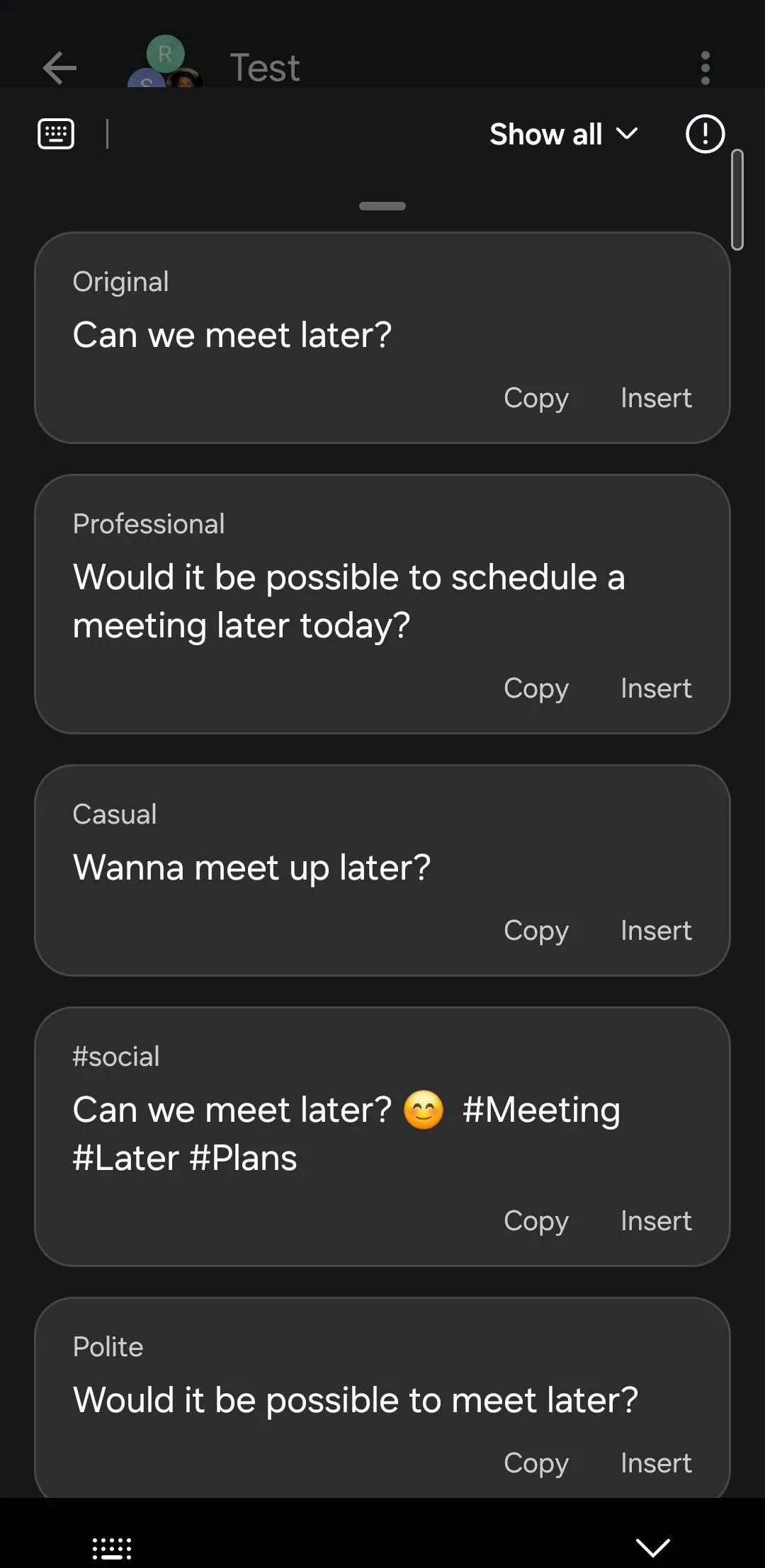 Samsung Keyboard điều chỉnh giọng văn đa dạng với Galaxy AI
Samsung Keyboard điều chỉnh giọng văn đa dạng với Galaxy AI
Soạn thảo tự động với AI Composer
Ngoài ra, tính năng Composer (Soạn thảo) cũng vô cùng hữu ích khi tôi bí ý tưởng. Tất cả những gì tôi cần làm là chạm vào biểu tượng Galaxy AI, cung cấp vài chi tiết về nội dung tin nhắn, sau đó chọn định dạng và giọng điệu mong muốn. AI sẽ tự động tạo ra một tin nhắn hoàn chỉnh dựa trên thông tin đầu vào của tôi. So với Gboard, vốn không cung cấp bất kỳ chức năng nào tương tự, Bàn phím Samsung thực sự mang lại một lợi thế đáng kể, giúp tôi không cần phải phụ thuộc vào các công cụ AI bên ngoài.
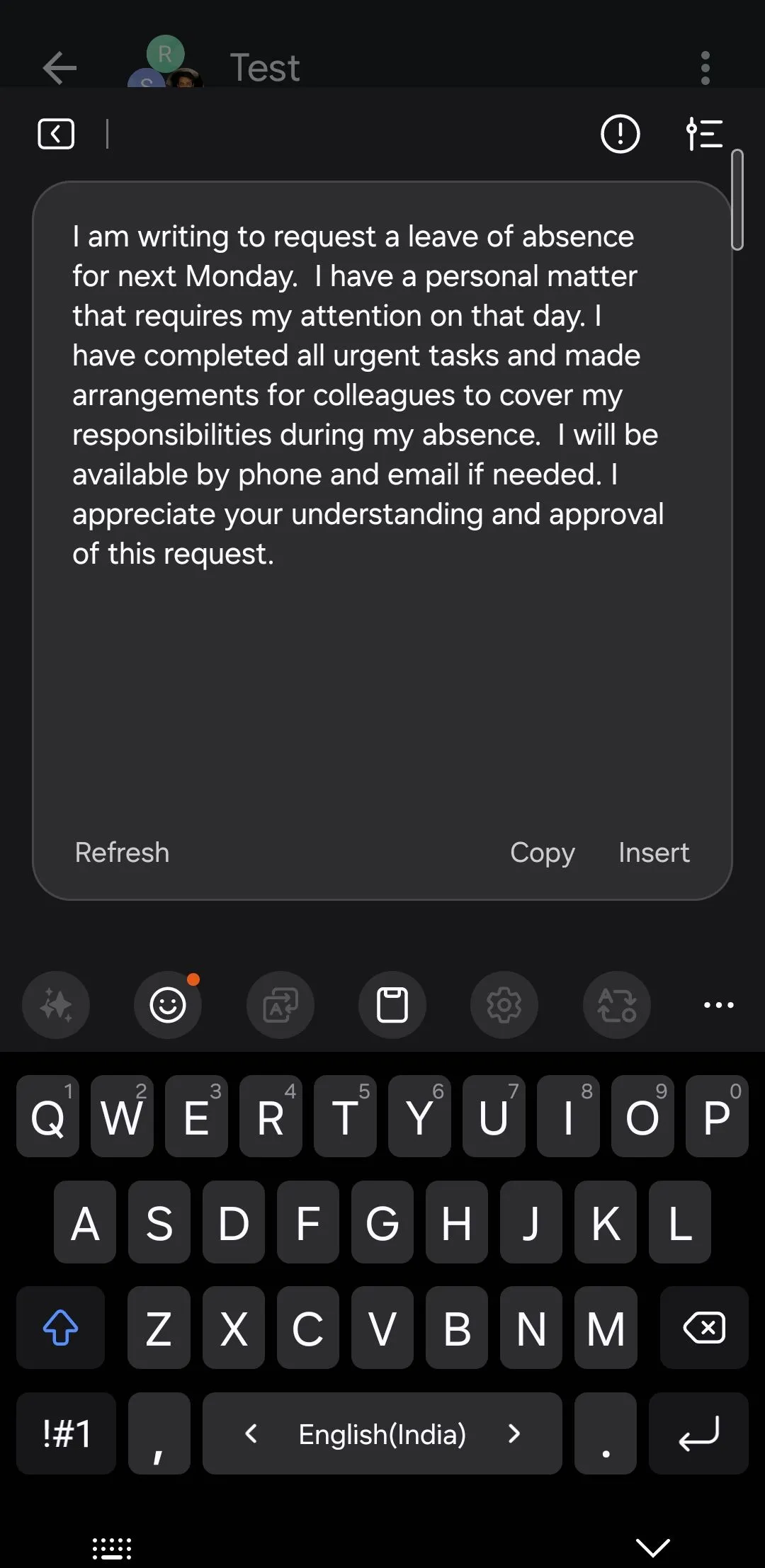 Tính năng AI Composer trên bàn phím Samsung Galaxy
Tính năng AI Composer trên bàn phím Samsung Galaxy
3. Công Cụ Trích Xuất Văn Bản Trực Tiếp
Mặc dù điện thoại Android nói chung đã hỗ trợ trích xuất văn bản từ hình ảnh, nhưng thường yêu cầu thêm các bước như chụp ảnh, sau đó sử dụng công cụ OCR trong ứng dụng thư viện. Bàn phím Samsung đã đơn giản hóa quy trình này một cách đáng kinh ngạc.
Với một lần chạm vào tùy chọn Trích xuất văn bản trên bàn phím, tôi có thể hướng camera điện thoại Galaxy của mình vào đoạn văn bản muốn chụp. Sau khi được phát hiện, tôi nhấn nút Dán, và văn bản được trích xuất sẽ ngay lập tức xuất hiện trong ô soạn thảo.
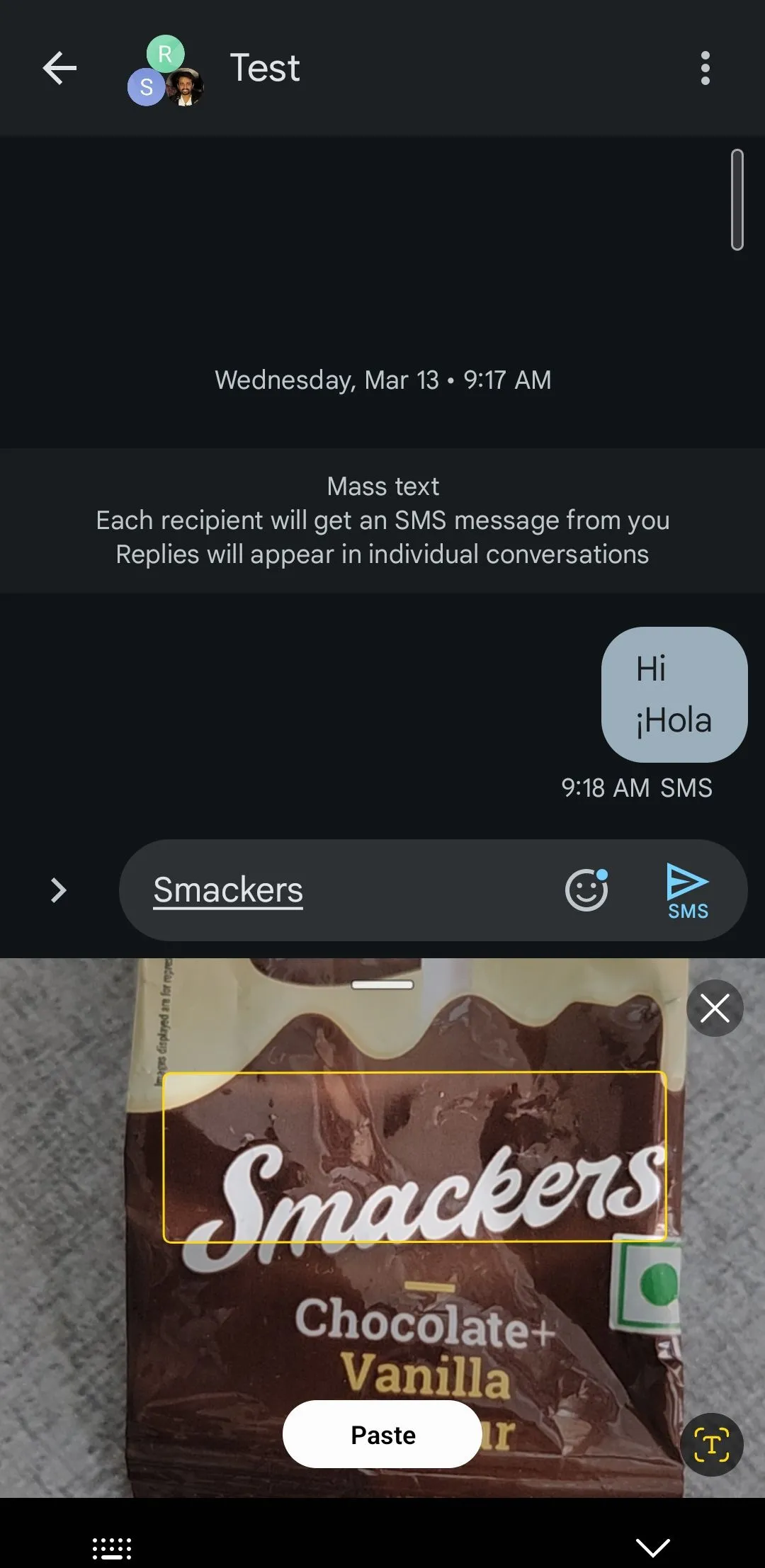 Công cụ trích xuất văn bản từ hình ảnh trên Samsung Keyboard
Công cụ trích xuất văn bản từ hình ảnh trên Samsung Keyboard
Tính năng này cực kỳ tiện lợi, dù tôi không sử dụng nó hàng ngày. Đáng tiếc, Gboard thiếu đi khả năng này, khiến nó kém cạnh tranh hơn so với Bàn phím Samsung.
4. Tùy Chỉnh Biểu Tượng Yêu Thích Truy Cập Nhanh
Cả Bàn phím Samsung và Gboard đều cho phép truy cập dễ dàng các biểu tượng như &, %, #, @, và nhiều biểu tượng khác. Tuy nhiên, điểm tôi đặc biệt yêu thích ở Bàn phím Samsung là khả năng thay thế các biểu tượng mặc định bằng những biểu tượng tôi sử dụng thường xuyên nhất. Ví dụ, tôi đã đổi $ thành €, # thành _, v.v., để phù hợp hơn với nhu cầu cá nhân.
Để thực hiện điều này, chỉ cần mở cài đặt Bàn phím Samsung, chọn Biểu tượng tùy chỉnh, và sau đó chọn ký tự bạn muốn hoán đổi. Đây là một chi tiết nhỏ nhưng đã giúp trải nghiệm gõ phím của tôi nhanh chóng và thuận tiện hơn rất nhiều.
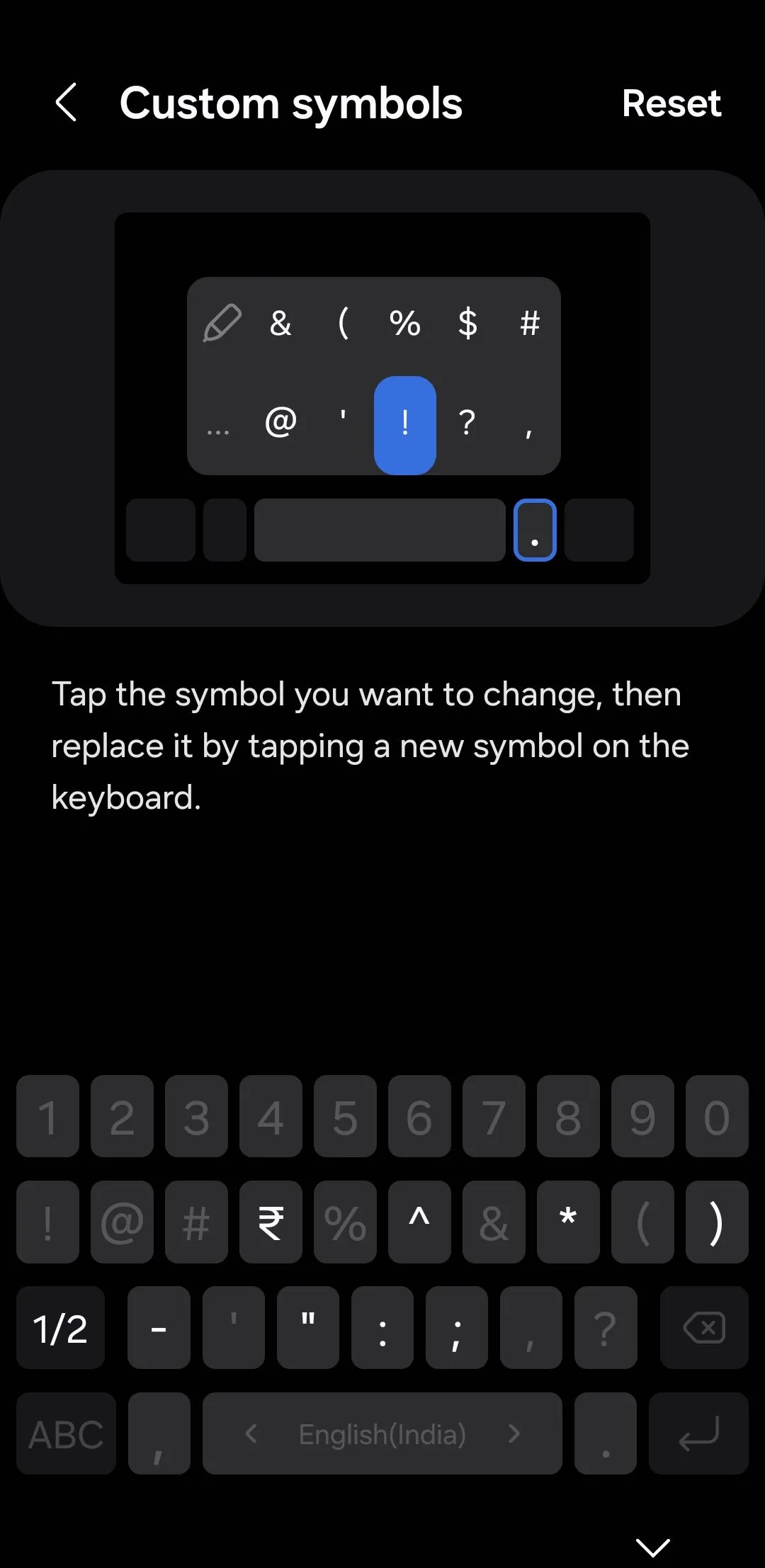 Menu tùy chỉnh biểu tượng trên bàn phím Samsung
Menu tùy chỉnh biểu tượng trên bàn phím Samsung
5. Khả Năng Tùy Biến Nâng Cao Với Keys Café
Gboard cung cấp nhiều chủ đề, màu sắc và tùy chọn gradient, nhưng cuối cùng, nó không thể sánh được với khả năng tùy biến mà tôi có thể thực hiện với Bàn phím Samsung, đặc biệt là khi kết hợp với module Keys Café trong ứng dụng Good Lock.
Với Keys Café, tôi có thể cá nhân hóa mọi chi tiết của bàn phím để phù hợp với phong cách riêng của mình. Tôi có thể thay đổi phông chữ của các phím, chọn màu sắc rực rỡ, thêm các hiệu ứng động, và thậm chí tùy chỉnh âm thanh khi gõ phím để có một trải nghiệm độc đáo hoàn toàn.
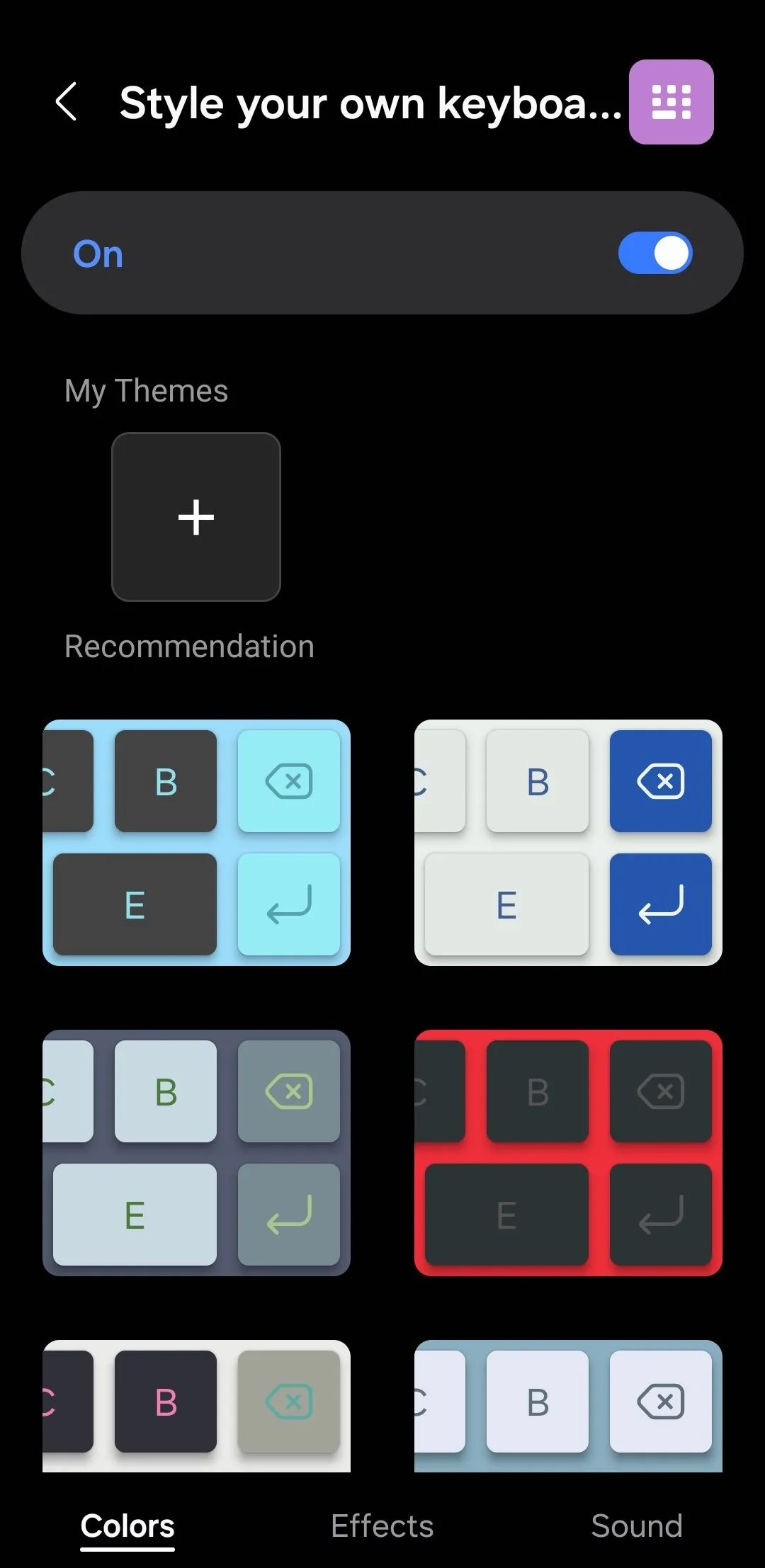 Các tùy chọn phong cách bàn phím trên điện thoại Samsung với Keys Café
Các tùy chọn phong cách bàn phím trên điện thoại Samsung với Keys Café
6. Truy Cập Samsung Pass Dễ Dàng
Cuối cùng, có tùy chọn sử dụng Samsung Pass được tích hợp trực tiếp vào bàn phím – một tính năng mà tôi không hề nhận ra mình sẽ đánh giá cao đến vậy cho đến khi bắt đầu sử dụng nó.
Với Bàn phím Samsung, tôi chỉ cần chạm vào ba dấu chấm ngang ở góc trên bên phải, chọn biểu tượng Samsung Pass, và ngay lập tức, nó hiển thị các mật khẩu đã lưu, thẻ thanh toán, địa chỉ và thậm chí cả các ghi chú bảo mật.
Tính năng này cực kỳ tiện lợi, đặc biệt là khi mua sắm trực tuyến hoặc đăng nhập vào các ứng dụng. Gboard không cung cấp bất kỳ tính năng tương đương nào, khiến tôi phải tự nhập hoặc truy xuất dữ liệu này mỗi lần.
Dù Bàn phím Samsung có thể không có danh tiếng rộng rãi như Gboard, tôi thực sự đánh giá cao các tính năng đa dạng của nó. Nếu bạn cũng đang sở hữu một chiếc điện thoại Galaxy, tôi thực sự khuyên bạn nên dùng thử Bàn phím Samsung – nó có thể thay đổi trải nghiệm gõ phím của bạn, giống như nó đã làm với tôi!


